
MacBookと相性の良いモバイルモニターが知りたい!モバイルモニターの種類が多くて選ぶのが大変…



モバイルモニターを徹底的にリサーチした僕が、MacBookと相性の良いモバイルモニターと選び方を解説するよ!
本記事ではMacBookと一緒に使いたいモバイルモニターの選び方やおすすめ商品、接続方法を解説します。
結論、MacBookにはType-C接続ができるモバイルモニターがおすすめです。
特におすすめモバイルモニターは、kksmart NK-135ですよ。
650 gの持ち運びやすさと2Kの画面のきれいさを兼ね備えた、MacBookにおすすめのモバイルモニターです。
No.1 kksmart NK-135|持ち運び重視ならコレ!
kksmart NK-135を実際に買ってみたレビュー記事は「【軽量】モバイルモニターkksmart NK-135をレビュー!」をご覧ください。


本記事を読めば、MacBookにぴったりのモバイルモニターを迷わずに買えます。
モバイルモニターを買ったのにMacBookで使えなかったなんてこともなくなりますよ。
PV10,000以上、3年以上運営しているモバイルモニターメインの当ブログの運営者”モバジョー”が解説します。
実際に私がMacBook Air(13インチ)と接続してみて、ピッタリなモバイルモニターを選定しました。
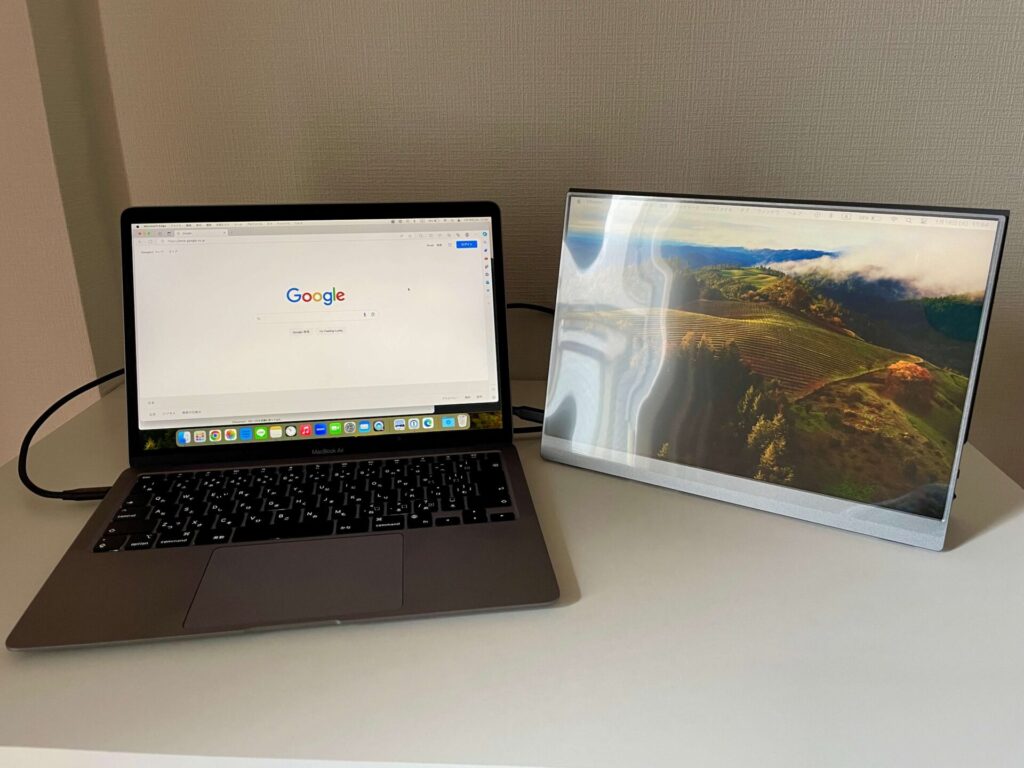
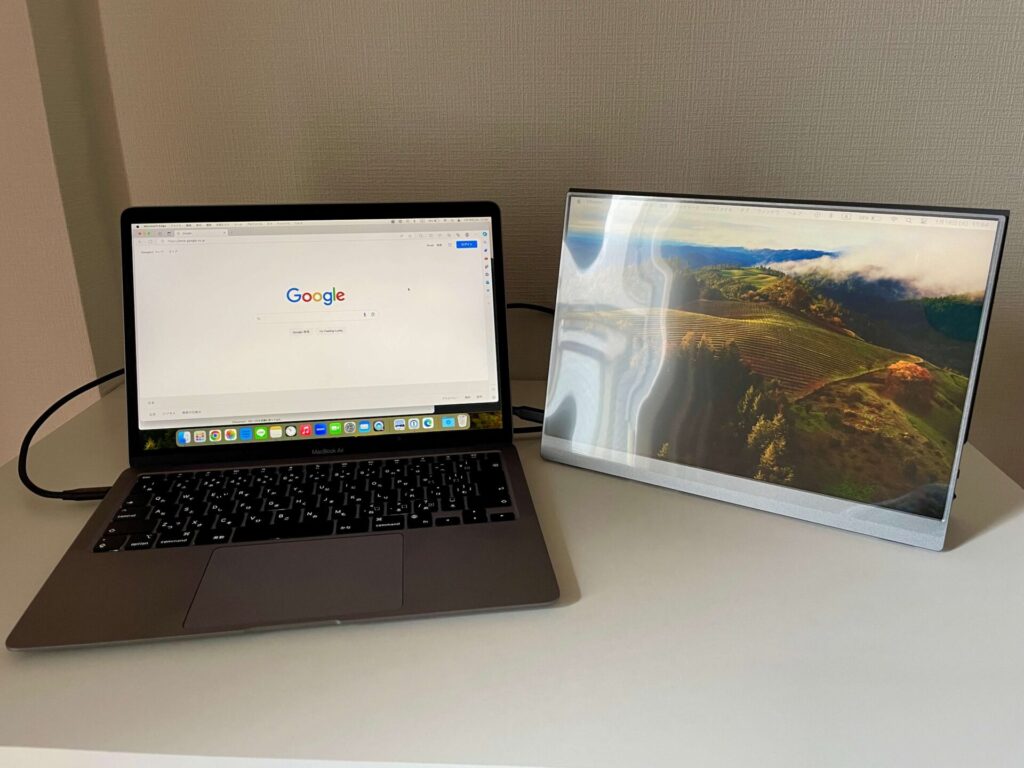
\ 最大40%OFF!今だけ安く買える! /
amazonや楽天市場の人気商品のおすすめモバイルモニターを知りたい人は、「モバイルモニターおすすめランキング!人気26商品を徹底比較」をご覧ください。


モバイルモニターと一緒に買いたい周辺機器(ケースやフィルムなど)を知りたい人は「モニターとあわせて買いたい!おすすめ周辺機器・アクセサリー」をご覧ください。


MacBookのためのモバイルモニターを選ぶポイント6点


MacBookのためのモバイルモニターを選ぶポイントは以下の6つです。
| ①値段 | 値段が高いほど、高い解像度や 機能性の高いものが多い。 おすすめは¥7,000〜。 |
| ②サイズ(インチ)と重量 | 持ち運びやすさに関係。 ・基本サイズ:10〜18インチ。 パソコン用なら13インチ以上がおすすめ。 ・重量:カバー込みで1,000g以下 だと持ち運びやすい。 |
| ③解像度 ・4K ・2K ・FHD | 画面のきれいさ。4K>2K>FHDの順にきれい。 パソコン作業用ならFHDで十分。 |
| ④接続方法 ・HDMI ・Type-C | パソコンとモニターをつなぐケーブルの種類。 ほぼType-CとminiHDMI接続。 標準HDMI接続だと Fire TV Stickがそのまま使える。 AirplayやMiracastなどで無線接続できるものも。 |
| ⑤機能 ・タッチ ・バッテリー内蔵 ・スピーカー ・ブルーライトカット | ・タッチ:画面をタッチできる。 ・バッテリー内蔵:電源供給なしで使える (コンセントに繋がず使える)。 ・スピーカー:モバイルモニター 本体から音声が出る ・ブルーライトカット:目にやさしい。 スピーカーとブルーライトカットは ほとんどのモバイルモニターに実装。 上記4つの機能はなくても困らない。 |
| ⑥設置方法 ・VESAマウント ・縦置き ・一体型スタンド | ・VESAマウント対応:モニターアームを装着可能。 設置方法に悩んでいたら VESAマウント対応がおすすめ。 17インチ以上だとほとんどVESA対応。 |
くわしくモバイルモニターの選び方を知りたい人は、「モバイルモニターおすすめランキング!人気26商品を徹底比較」で解説しております。


モニターのおすすめサイズをくわしく知りたい方は、「【15.6インチがおすすめ】モバイルモニターのサイズを図解比較!」をご参照ください。


- 内蔵スピーカー
- ブルーライトカット
- Type-C1本で接続
- 縦置き
Macbookで使用するモバイルモニターであれば、一番注意すべきは接続方法です。
コネクタ形状(端子)がUSB Type-Cに対応しているモニターを選びましょう。





MacBookはポート(差し込み口)が少なく、MacBook Airの場合はType-C 2つのみです…HDMIで接続できない機種もあるので、注意です。


以下にMacBookのポートを表でまとめました。
MacBookはすべてUSB Type-C接続です。
MacBookのポート一覧表
| Thunderbolt 4 (USB Type-C) | ・Mac Pro (2023) ・Mac Studio (2023) ・Mac mini (2023) ・MacBook Pro (14-inch, 2023) ・MacBook Pro (16-inch, 2023) ・Mac Studio (2022) ・MacBook Pro (14-inch, 2021) ・MacBook Pro (16-inch, 2021) |
| Thunderbolt/USB 4 (USB Type-C) | ・MacBook Air (15-inch, M2, 2023) ・MacBook Air (M2, 2022) ・MacBook Pro (13-inch, M2, 2022) ・iMac (24-inch, M1, 2021) ・MacBook Pro (13-inch, M1, 2020) ・MacBook Air (M1, 2020) ・Mac mini (M1, 2020) |
| Thunderbolt 3 (USB Type-C) | ・iMac (Retina 5K, 27-inch, 2020) ・iMac (Retina 5K, 27-inch, 2019) ・iMac (Retina 4K, 21.5-inch, 2019) ・iMac (Retina 5K, 27-inch, 2017) ・iMac (Retina 4K, 21.5-inch, 2017) ・iMac (21.5-inch, 2017) ・iMac ProMac Pro (2019) ・Mac Pro (Rack, 2019) ・Mac mini (2018) ・MacBook Air (Retina, 13-inch, 2020) ・MacBook Air (Retina, 13-inch, 2019) ・MacBook Air (Retina, 13-inch, 2018) ・MacBook Pro (13-inch, 2020, Two Thunderbolt 3 ports) ・MacBook Pro (13-inch, 2020, Four Thunderbolt 3 ports) ・MacBook Pro (16-inch, 2019) ・MacBook Pro (13-inch, 2019, Two Thunderbolt 3 ports) ・MacBook Pro (15-inch, 2019) ・MacBook Pro (13-inch, 2019, Four Thunderbolt 3 ports) ・MacBook Pro (15-inch, 2018) ・MacBook Pro (13-inch, 2018, Four Thunderbolt 3 ports) ・MacBook Pro (15-inch, 2017) ・MacBook Pro (13-inch, 2017, Four Thunderbolt 3 ports) ・MacBook Pro (13-inch, 2017, Two Thunderbolt 3 ports) ・MacBook Pro (15-inch, 2016) ・MacBook Pro (13-inch, 2016, Four Thunderbolt 3 ports) ・MacBook Pro (13-inch, 2016, Two Thunderbolt 3 ports) |
| USB 3 (USB Type-C) | ・Mac Studio (2023) ・Mac Studio (2022) ・iMac (24-inch, M1, 2021) ・4 ポートモデルMacBook (Retina, 12-inch, 2017) ・MacBook (Retina, 12-inch, Early 2016) ・MacBook (Retina, 12-inch, Early 2015) |
| HDMI | ・Mac Studio (2022 年以降に発売されたモデル) ・14 インチの MacBook Pro (2021 年以降に発売されたモデル) ・16 インチの MacBook Pro (2021 年以降に発売されたモデル) ・13 インチの MacBook Pro (2012 〜 2015 年に発売されたモデル) ・15 インチの MacBook Pro (2012 〜 2015 年に発売されたモデル) ・Mac mini (2010 年以降に発売されたモデル) ・Mac Pro (2013 年以降に発売されたモデル) |
(出典:Apple)



自分の持っているMacBookの左右のポートを確認して、接続方法に合ったモバイルモニターを選びましょう。
万が一、Type-Cがない、HDMI接続のみなどのモバイルモニターを買ってしまった場合は、USBハブの購入をおすすめします。
MacBookのType-C接続をHDMI接続などに変換して、モバイルモニターを使えますよ。
【MacBookにぴったり】おすすめモニター5選
MacBookにおすすめのモバイルモニターをご紹介いたします。
Amazonと楽天市場のディスプレイランキングより人気の商品からピックアップ。
MacBookと使いやすいType-C接続のおすすめモバイルモニターを5つセレクトしました。
MacBookと使いやすいモバイルモニターのなかで特におすすめは、kksmart NK-135です。
ちなみにAmazonと楽天市場のディスプレイランキングが見たい方は以下のボタンからご覧ください。
\ Amazon人気モバイルモニターはコレ! /
\ 楽天市場人気モバイルモニターはコレ! /
MacBookにおすすめのモバイルモニター5つは以下のとおりです。
| 順位 メーカー 商品名 | 口コミなど | 総合評価 | 持ち運びやすさ | 機能性 | コスパ | 画面の良さ | サイズ W×H×D cm | モニター 大きさ | 重量 | 解像度 | 接続方法 | スピーカー | タッチ | バッテリー | VESA マウント | ブルーライト カット | スタンド |
|---|---|---|---|---|---|---|---|---|---|---|---|---|---|---|---|---|---|
| 1. kksmart NK-135 | 詳しく見る | 4.25 | ★★★★★ | ★★★ | ★★★★★ | ★★★★ | 29.3×21.5×1 | 13.5 インチ | 380g 650gカバーあり | 2K | ・ミニHDMI ・Type-C | ⭕️ | × | × | × | ⭕️ | カバー |
| 2. EVICIV EVC-1506 | 詳しく見る | 4 | ★★★ | ★★★★ | ★★★★★ | ★★★★ | 35×22×1 | 15.6 インチ | 905g 1243gカバーあり | FHD | ・標準HDMI ・Type-C | ⭕️ | × | × | ⭕️ | ⭕️ | カバー |
| 3. CNBANAN P16A17 | 詳しく見る | 4 | ★★★★ | ★★★ | ★★★★ | ★★★★★ | 34.8×24.9×0.9 | 16 インチ | 540g | 2.5K | ・ミニHDMI ・Type-C | ⭕️ | × | × | × | ⭕️ | カバー |
| 4. visionowl MD-14 | 詳しく見る | 3.75 | ★★★★ | ★★★★ | ★★★★ | ★★★ | 32.2×19.2×1.1 | 14 インチ | 580g | FHD | ・ミニHDMI ・Type-C | ⭕️ | × | × | ⭕️ | ⭕️ | 一体型 カバー付き |
| 5. ARZOPA S1 Table | 詳しく見る | 3.5 | ★★★ | ★★★ | ★★★★★ | ★★★ | 39×26×0.9 | 15.6 インチ | 700g 860gカバーあり | FHD | ・ミニHDMI ・Type-C | ⭕️ | × | × | × | ⭕️ | カバー |
モバイルモニターと一緒に買いたい周辺機器(ケースやフィルムなど)を知りたい人は「モニターとあわせて買いたい!おすすめ周辺機器・アクセサリー」をご覧ください。


評価基準
| 持ち運びやすさ | 重量を参考 |
| 機能性 | タッチ機能、バッテリー、VESAマウント、標準HDMI、一体スタンド、画面回転など機能の多さを参考 |
| コスパ | 値段の安さ |
| 画面の良さ | 解像度や輝度、コントラスト比を参考 |
※評価は私自身が決めております。本ランキングでの相対評価になります。
1. kksmart NK-135|とにかく軽い!解像度2K!




kksmart NK-135は、モニターサイズ13.3インチとMacBook Airとほとんど変わらない画面サイズ。
カバー込みで650 gと軽くてコンパクトなので、持ち運びしやすいモバイルモニターです。
FHDよりきれいな解像度ながら、安いときは15,000円台で買えるお得商品です。
- 外で持ち運びやすいモバイルモニターを探している方
- 誰でもおすすめ
kksmart NK-135を実際に買ってみたレビュー記事は「【軽量】モバイルモニターkksmart NK-135をレビュー!」をご覧ください。


13.3インチより大きい16インチのモバイルモニターがほしい人にはkksmart NK-16がおすすめ。
値段は少し高くなりますが、きれいな2Kの解像度はそのままで、画面が16インチと大きくなります。
- 16インチの大画面
- 2Kのきれいな解像度
- カバー込みで922 gで持ち運びやすい
- VESAマウント対応でモニターアーム装着可能
さらに、タッチパネルのモバイルモニターがほしい人にはkksmart CT-1がおすすめ。
kksmartのモバイルモニターの安さ、軽さを兼ね備えたタッチパネルのモバイルモニターが、安いときには16,000円台で買えますよ。
- タッチパネル
- 15.6インチの画面
- 922 gで持ち運びやすい重さ
- VESAマウント対応でモニターアーム装着可能



kksmartのモバイルモニターは持ち運びやすい重さで安いので、個人的に最推しです!
2. EVICIV EVC-1506|Amazonランキングトップ!




EVICIV EVC-1506は、15.6インチモバイルモニターのAmazon販売数No.1の商品。
Amazonディスプレイランニングで、モバイルモニターのなかで3番以内に入ります。
VESAマウント対応で設置方法に悩んでいる人にも推したいモニターです。
カバーありだと1,243 gと少し重ためなので、自宅や室内用におすすめ。
- Amazonで人気の信頼できるモバイルモニターがほしい人
EVICIV EVC-1506を実際に買ってみたレビュー記事は「【迷ったらコレ!】EVICIVのモバイルモニターEVC-1506 レビュー」をご覧ください。


EVC-1506のカバー兼ケースは薄いので、よく持ち運ぶ人はケースがあると、壊れにくいですよ。
また画面保護フィルムが同梱していないので、画面を傷つけたくない人は一緒に購入しましょう。
EVICIV EVC-1506用ガラスフィルム|15.6インチ 16:9対応
3. CNBANAN P16A17|2.5K画面きれいで安い!


CNBANAN P16A17は、2.5Kと今回紹介するなかで最も画面がきれいなモバイルモニター。
画面比が3:2と、通常のモバイルモニターより縦長なので、広い画面でexcelなどの作業ができます。
光沢パネルなので目が疲れやすいですが、画面はきれいに見えますよ。
- 画面のきれいなモバイルモニターがほしい人
- 動画編集に使いたい人
4. visionowl MD-14|持ち運び◎VESAマウント対応!


visionowl MD-14は、カバースタンドではなくて自立スタンドがモニターの直接付いているモバイルモニター。
14インチの持ち運びやすい軽さと、高い安定性を持ちます。
VESAマウントにも対応の優れもののモニターです。
- 持ち運びやすいモバイルモニターがほしい人
- モニターアームを使えるモニターがほしい人
5. ARZOPA S1 Table|目に優しい!


ARZOPA S1 Tableは、目にやさしいモバイルモニター。
IPSアイケアサブスクリーンという、ブルーライトの軽減や光の反射映り込みの抑制によって、目の負担を軽減します。
安いときは11,000円台と破格の値段で買えますよ。
- 目にやさしいモバイルモニターがほしい人
モバイルモニターとあわせて買いたい!周辺機器・アクセサリー一覧!
モバイルモニターと一緒に買いたい周辺機器(ケースやフィルムなど)を知りたい人は「モニターとあわせて買いたい!おすすめ周辺機器・アクセサリー」をご覧ください。


MacBookのためのモバイルモニターの設定方法
MacBookのためのモバイルモニターの設定方法を解説します。
ディスプレイの設定を開く方法は以下のとおりです。
- Appleの設定アプリを開く
- 「ディスプレイ」を押す
- 設定のディスプレイで、上のモニターをクリック(内蔵ディスプレイじゃない方)
モバイルモニターとMacBookの接続方法のくわしい説明は「【初心者も安心】モバイルモニターの接続方法をゼロから徹底解説」をご覧ください。



動画付きで解説しておりますよ。
MacBook モバイルモニターのよくある質問
結局どういうモバイルモニターがベスト?
- 結局どういうモバイルモニターがベスト?
-
使用用途によりますが、仕事用のデュアルディスプレイにするモバイルモニターであれば、最低限以下のものがおすすめです。
| 接続方法 | Type-C (1本で接続でき、机をスッキリさせるため) |
| 画面サイズ | 13インチ以上 (作業スペースを増やすため) |
| 重量 | 最低1,000g以下。500g以下だとなお良い (持ち運びやすいため) |



解像度はFHDであれば十分で、ほとんどのモバイルモニターがFHD以上あります。
上記の性能のモバイルモニターであれば10,000円ほどで購入できます。
さらにFire TV Stickなど色々な使い方をしたい人は、以下の条件もあると最適です。
| 設置方法 | VESAマウント対応 (モニターアームで設置できるため) |
| 接続方法 | 標準HDMI (Fire TV Stickなどを直接挿せるため) |
迷ったら5つの条件をすべて満たす、EVICIV EVC-1506がおすすめです。


モバイルモニターの使い方によっても必要なモバイルモニターは変わってきます。
使用用途別のモバイルモニターのベスト条件は「【利用シーン別】モバイルモニターの使い方4選とおすすめモニター」をご覧ください。
iPadはモニターの代わりにならないの?
- iPadはモニターの代わりにならないの?
-
iPadはモニターの代わりになります。


Sidecar(サイドカー)の機能を使えば、iPadをMacの2台目のディスプレイ(デュアルディスプレイ)として使えます。
まず、自分のiPadとMacがSidecarに対応しているかを確認しましょう。
Sidecarに対応しているモデルは以下のとおりです。
| iPad | iPad mini(第5世代以降) iPad(第6世代以降) iPad Air(第3世代以降) iPad Pro(すべてのモデル) |
| MacBook | MacBook Pro(2016年以降) MacBook Air(2018年以降) MacBook(2016年以降) Mac mini(2018年以降) iMac Pro(2017年以降) iMac(2015年以降) Mac Pro(2019年以降) |
Sidecarの設定手順は以下のとおりです。
- iPadとMacで同じApple IDを使ってサインインする。
- iPadとMacをBluetoothをオンにする。
- MacBookのAppleの設定アプリ→「ディスプレイ」→「+」→「ミラーリングまたは拡張」
詳しくはこちらのAppleのサイトをご覧ください。



iPadはそのままでもネットやYouTubeを見られる便利ツールです。
iPadは値段が高いので、安くデュアルディスプレイにしたい方はモバイルモニターがおすすめです。
↓外部モニター化におすすめのiPad|iPad Air 13インチ
iPadを外部モニターとして使う方法は、「【2024年最新】iPadをHDMI接続で外部モニター化する方法」をご参照ください。


iPadとモバイルモニターの違いをくわしく知りたい人は「モバイルモニターとiPadはどっちを買うべき?後悔しない選び方」をご覧ください。


モバイルモニターはどんな人におすすめ?
- モバイルモニターはどんな人におすすめ?
-
- 机のスペースを有効活用したい人
- デスクが狭くてモニターを収納したい人
- カフェやオフィスなど外でモニターを持ち運びたい人
- ノートパソコンをデュアルディスプレイ(2画面)にして作業効率を上げたい人


通常のモニターと比較して、モバイルモニターは軽くて持ち運びやすいので、部屋間や外へモニターを持ち運ぶ人におすすめです。
通常のモニターが2.5 kg以上に対して、モバイルモニターは1 kgほどです。
また、モバイルモニターは畳んでしまえます。
使わないときはモバイルモニターを収納しておけば、自分の作業スペースが広がります。



自分に合ったモニターを選ぶことが一番大切です。
モバイルモニターをおすすめする人をくわしく知りたい人は、「【モバイルディスプレイはいらない?!】買うべき人と代替案を解説!」をご覧ください。
モバイルモニターのデメリットは?
- モバイルモニターのデメリットは?
-
- 通常18.5インチまでと画面の大きさに限界がある
- 通常のモニターと比べて低スペックでオンラインゲームは不向き
- コード類をいちいちつなぐのが大変


通常のモニターは出しっぱなしなので、ケーブルを抜き差しせずに使えます。
対して、モバイルモニターを使った都度片付ける人は、ケーブルを使用する度に接続しなければなりません。
Type-C1本で接続できるものにするなど、ケーブルの手間を減らすことが大事です。
モバイルモニターっていらないのでは?と感じた方は、「【モバイルディスプレイはいらない?!】買うべき人と代替案を解説!」をご参照ください。


モバイルモニターを1番安く買う方法は?→Amazonのセール!
- モバイルモニターを1番安く買う方法は?
-
モバイルモニターを1番安く買う方法はAmazonのセール!
モバイルモニターを1番安く買うには、Amazonのタイムセールかブラックフライデーなどのビッグセールを狙いましょう。
最大40%以上安く購入できますよ。
\ 最大40%OFF!今だけ安く買える! /
Amazonのビッグセール一覧です。
モバイルモニターを安く買う方法をもっと知りたい人は、「モバイルモニターはなぜ高い?値段とセールで安く買う方法」をご覧ください。


まとめ:MacBookにはType-C接続できるモバイルモニターがおすすめ!
MacBookにおすすめのモバイルモニターを5つご紹介しました。
MacBookにはType-C接続できるモバイルモニターがおすすめです。
今回紹介したモバイルモニターは以下のとおりです。
| 順位 メーカー 商品名 | 口コミなど | 総合評価 | 持ち運びやすさ | 機能性 | コスパ | 画面の良さ | サイズ W×H×D cm | モニター 大きさ | 重量 | 解像度 | 接続方法 | スピーカー | タッチ | バッテリー | VESA マウント | ブルーライト カット | スタンド |
|---|---|---|---|---|---|---|---|---|---|---|---|---|---|---|---|---|---|
| 1. kksmart NK-135 | 詳しく見る | 4.25 | ★★★★★ | ★★★ | ★★★★★ | ★★★★ | 29.3×21.5×1 | 13.5 インチ | 380g 650gカバーあり | 2K | ・ミニHDMI ・Type-C | ⭕️ | × | × | × | ⭕️ | カバー |
| 2. EVICIV EVC-1506 | 詳しく見る | 4 | ★★★ | ★★★★ | ★★★★★ | ★★★★ | 35×22×1 | 15.6 インチ | 905g 1243gカバーあり | FHD | ・標準HDMI ・Type-C | ⭕️ | × | × | ⭕️ | ⭕️ | カバー |
| 3. CNBANAN P16A17 | 詳しく見る | 4 | ★★★★ | ★★★ | ★★★★ | ★★★★★ | 34.8×24.9×0.9 | 16 インチ | 540g | 2.5K | ・ミニHDMI ・Type-C | ⭕️ | × | × | × | ⭕️ | カバー |
| 4. visionowl MD-14 | 詳しく見る | 3.75 | ★★★★ | ★★★★ | ★★★★ | ★★★ | 32.2×19.2×1.1 | 14 インチ | 580g | FHD | ・ミニHDMI ・Type-C | ⭕️ | × | × | ⭕️ | ⭕️ | 一体型 カバー付き |
| 5. ARZOPA S1 Table | 詳しく見る | 3.5 | ★★★ | ★★★ | ★★★★★ | ★★★ | 39×26×0.9 | 15.6 インチ | 700g 860gカバーあり | FHD | ・ミニHDMI ・Type-C | ⭕️ | × | × | × | ⭕️ | カバー |
No.1 kksmart NK-135|持ち運び重視ならコレ!
kksmart NK-135を実際に買ってみたレビュー記事は「【軽量】モバイルモニターkksmart NK-135をレビュー!」をご覧ください。


MacBookと相性のよいモバイルモニターで、作業効率を劇的にアップさせましょう。
また、モバイルモニターをAmazonで購入する際は、タイムセール期間を狙うのがおすすめです。
タイムセールを行っているとき、商品画面の値段近くに赤文字で「セール」と記述してあります。



40%以上安くなる場合があるので、ほしいモバイルモニターがセール中なら、逃さずチェックしましょう!
\ 最大40%OFF!今だけ安く買える! /
少しでも参考になれば幸いです。
お読みいただきありがとうございました。
おすすめモバイルモニターを知りたい人やモバイルモニターの購入を検討している人は、以下の記事もご覧ください。
モバイルモニター人気商品のおすすめ:「モバイルモニターおすすめランキング!人気26商品を徹底比較」


一万円以下でも買えるモバイルモニター:「一万円以下でも買える安いおすすめモバイルモニター7選」


初めて買う人へ!モバイルモニターの完全解説マニュアル:「【初心者はまずコレ!】モバイルモニターとは?完全解説マニュアル」





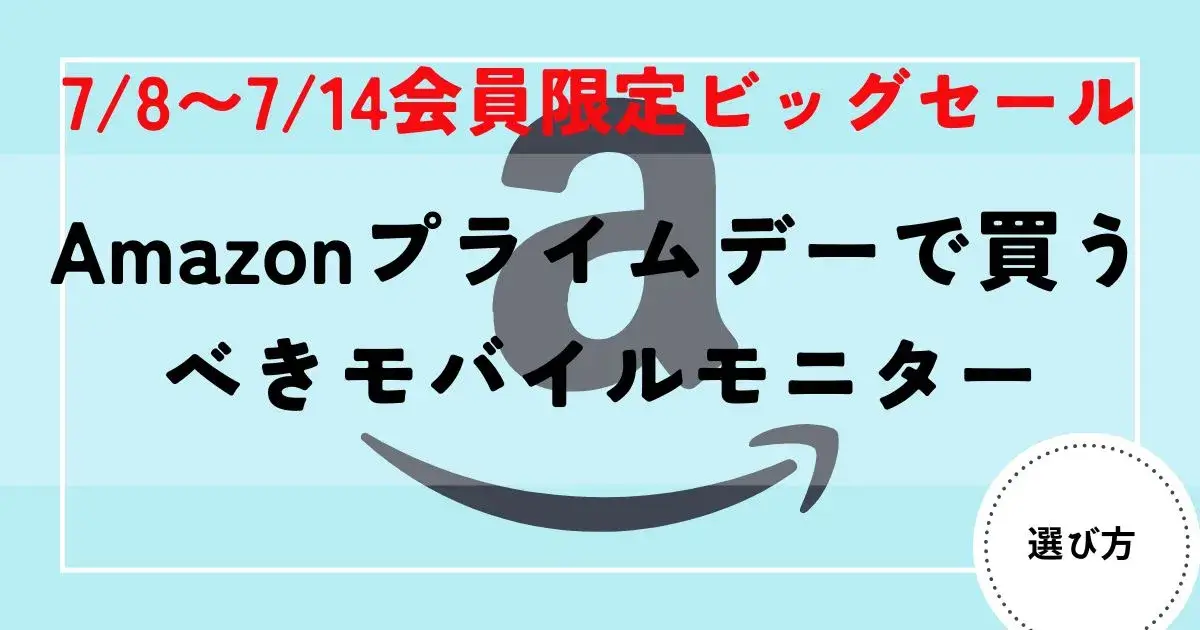












コメント